15 Cara Mengatasi Aplikasi Force Close Windows 11, 10, 8, 7
Force close merupakan sebuah kondisi di mana perangkat lunak tiba – tiba keluar dengan sendirinya. Secara umum masalah ini sering di alami oleh pengguna smartphone Android, namun bukan berarti pengguna Windows tidak mengalaminya. Kondisi ini memang dapat membuat Anda merasa bingung sekaligus jengkel. Bagaimana tidak? jika Anda sedang melakukan aktivitas multitasking seperti mengerjakan sesuatu, sedang bermain game atau membuka media sosial, tiba-tiba aplikasi keluar sendiri.
Ketika Anda mengalami permasalahan aplikasi force close pada Windows 11, 10, 8, ataupun 7, biasanya ditandai dengan beberapa pesan error yang muncul. Di antaranya adalah program has stopped working atau not responding. Selain itu ada juga yang mendadak keluar sendiri tanpa notifikasi sama sekali. Untuk mengatasi permasalahan ini, silakan Anda simak penyebab dan cara memperbaikinya berikut ini.
Lihat Juga : 13 Cara Mengatasi Windows Error Recovery Windows 11, 10, 8, 7
Penyebab aplikasi force close Windows
Meskipun ada banyak faktor yang menyebabkan aplikasi force close secara tiba-tiba, namun pada umumnya masalah ini ditimbulkan karena bugs pada aplikasi. Selain itu ada faktor kemungkinan lainnya yang dapat menyebabkan permasalahan ini terjadi pada Anda. Supaya lebih jelas informasinya, simak beberapa poin penyebab berikut ini.
- Memori RAM penuh – Sebagai pengguna Windows, tentu Anda telah mengetahui bahwa RAM penuh dapat menyebabkan kinerja laptop menjadi menurun, sehingga kendala aplikasi force close dapat terjadi. Kondisi ini biasanya terjadi ketika komputer / laptop Anda memiliki kapasitas RAM yang minim untuk menjalankan aplikasi.
- Bugs pada aplikasi – Biasanya masalah ini muncul karena bugs yang terdapat pada aplikasi, sehingga menyebabkan aplikasi tidak berjalan dengan optimal. Kendala ini dapat terjadi karena kesalahan dari pihak pengembang (developer).
- Aplikasi tidak kompatibel dengan sistem – Selain itu, ada kemungkinan jika aplikasi yang terinstall tidak kompatibel dengan perangkat Anda. Untuk memastikannya, silakan cek terlebih dahulu system requirements pada aplikasi sebelum menginstall-nya.
- Overheating – Ketika perangkat Anda terlalu panas saat digunakan dalam jangka yang cukup lama, tentu akan menyebabkan beberapa kendala error setelahnya. Katakanlah kinerja komputer / laptop Anda menjadi menurun secara tiba-tiba, sehingga dapat menimbulkan force close pada aplikasi saat digunakan.
- Terkena virus atau malware – Apabila perangkat Anda sudah terkena virus atau malware, maka tidak heran dapat menyebabkan beberapa aplikasi mengalami masalah. Hal ini dikarenakan virus atau malware mampu merusak komponen yang terdapat pada aplikasi. Maka dari itu, pastikan antivirus Anda berjalan secara real-time, supaya komputer / laptop tetap terjaga dengan aman dari serangan virus.
- dll.
Lihat Juga : 15 Cara Mengatasi Blue Screen Windows 11, 10, 8, 7
Cara mengatasi aplikasi force close di PC Windows
Ada beberapa solusi yang dapat Anda lakukan untuk mengatasi aplikasi force close pada Windows, misalnya dengan membersihkan file cache, mengatur compatibility aplikasi, memperbarui aplikasi hingga menjalankan aplikasi antivirus. Dalam pelaksanaan metode di bawah ini, saya menggunakan Windows 10. Dengan kata lain, jika Anda menggunakan sistem operasi yang lebih rendah, silakan menyesuaikan. Berikut beberapa metode yang dapat Anda coba lakukan.
1. Hentikan semua proses pada aplikasi

Solusi pertama yang perlu Anda lakukan ketika aplikasi mendadak force close adalah menghentikan semua proses aplikasi yang berjalan lewat Task Manager. Hal ini dilakukan supaya tidak terlalu membebani penggunaan RAM dan CPU yang diakibatkan dari aktivitas multitasking aplikasi, terutama pada aplikasi berat seperti Adobe Illustrator CC, Adobe Premiere Pro atau sejenisnya.
- Pertama, klik kanan pada Taskbar Windows » Task Manager.
- Kemudian cari dan pilih aplikasi » klik End Task untuk menghentikan program.
- Jika sudah, buka kembali aplikasi yang Anda gunakan sebelumnya.
- Selesai.
Selain memiliki fungsi untuk menghentikan aplikasi secara paksa, gunakan Task Manager untuk memantau penggunaan sumber daya komputer supaya masalah ini tidak terjadi lagi pada Anda. Namun solusi di atas hanyalah berlaku bagi Anda yang sedang melakukan multitasking berlebihan. Jika tidak demikian, silakan Anda lanjut ke metode berikutnya.
2. Restart komputer/laptop Anda
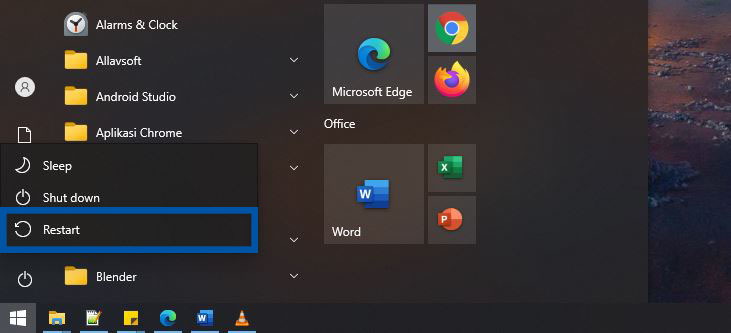
Selanjutnya, Anda juga dapat melakukan restart komputer / laptop untuk memperbaiki permasalahan pada aplikasi. Solusi ini sangat ampuh dan sering kali digunakan oleh pengguna Windows ketika terjadi masalah pada program aplikasi, misalnya aplikasi mengalami force close atau aplikasi tidak bisa dibuka.
Biasanya permasalahan ini terjadi karena service sistem atau komponen aplikasi yang tidak berjalan dengan baik. Jadi dengan melakukan restart, sistem akan dimuat ulang dan komputer akan berjalan lebih baik, sehingga dapat menjalankan aplikasi lebih optimal dibandingkan sebelumnya.
3. Membersihkan file temporary Windows
Solusi berikutnya adalah membersihkan file temporary Windows. Pada dasarnya file temporary atau file cache berfungsi untuk mempercepat proses aplikasi ketika dijalankan. Memang adanya file tersebut sangat berguna bagi pengguna Windows, akan tetapi banyaknya file temporary yang tersimpan di dalam komputer / laptop, juga dapat berdampak buruk pada kinerja sistem. Salah satunya adalah dapat membuat memori menjadi penuh, sehingga dapat menyebabkan aplikasi menjadi force close secara tiba-tiba. Maka dari itu, disarankan untuk membersihkan file temporary secara berkala.
Menghapus file sampah
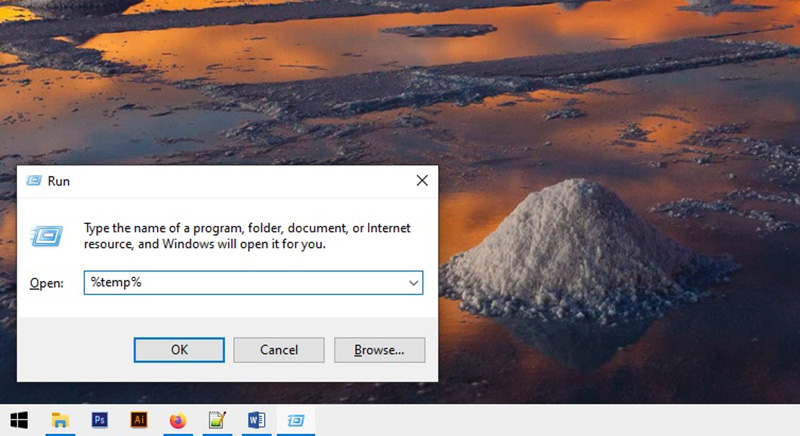
temp%temp%prefetch- Pertama, tekan Windows + R pada keyboard.
- Jika sudah, dialog “Run” akan tampil » ketik perintah di atas » tekan OK/Enter.
- Kemudian folder temporary akan tampil.
- Selanjutnya tekan CTRL + A untuk menyeleksi semua file yang terdapat di dalam folder » lalu tekan Shift + Delete » tekan Enter untuk menghapus secara permanen.
- Selesai
Catatan : Jalankan semua perintah di atas secara bergantian.
Menjalankan disk cleanup
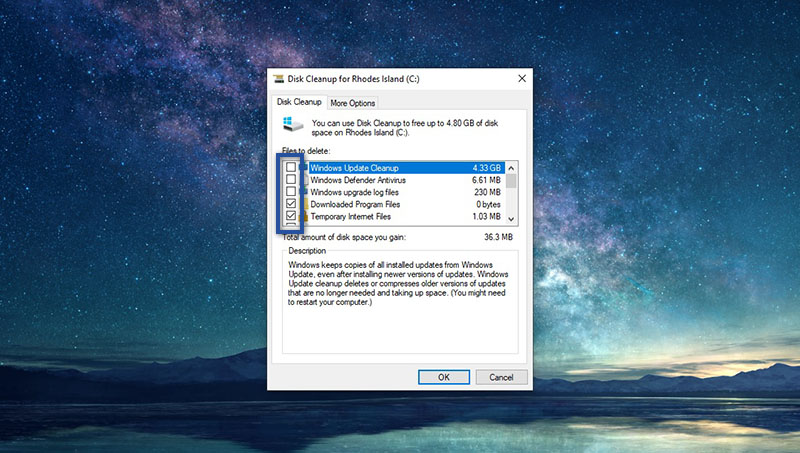
- Pertama, klik Start menu pada Taskbar Windows.
- Selanjutnya ketik kan “disk cleanup” di kolom pencarian » lalu klik Disk Cleanup dari hasil pencarian.
- Jika sudah, dialog Drive Selection akan muncul.
- Kemudian klik dan pilih Drive C dari opsi yang tersedia » klik OK.
- Tunggu proses perhitungan file beberapa saat.
- Setelah itu centang opsi Temporary files dalam daftar kotak » klik OK » Delete Files.
- Tunggu beberapa saat proses penghapusan.
- Jika sudah, lakukan restart ulang perangkat.
- Selesai.
Lihat Juga : 12 Cara Mengatasi Windows Automatic Repair Windows 10
4. Menjalankan perintah SFC Windows
Ketika file sistem Anda rusak, maka tidak heran dapat menyebabkan beberapa komponen di dalamnya ikut bermasalah, termasuk program aplikasi. Untuk mengatasi masalah ini, menjalankan perintah System File Checker menjadi solusi paling tepat untuk Anda. Perintah SFC berfungsi untuk mendeteksi dan memperbaiki file rusak dengan salinan cache yang berada pada folder kompresi di %WinDir%\ System32\ dllcache. Simak dan ikuti setiap langkahnya berikut.
Catatan : Bagi Anda yang menggunakan sistem operasi Windows 10/8.1/8, disarankan untuk menggunakan perintah DISM terlebih dahulu sebelum menjalankan System File Checker. Mengingat fungsi dari perintah tersebut adalah menyediakan berkas yang diperlukan untuk memperbaiki kerusakan. Namun jika Anda menggunakan Windows 7 atau Windows Vista, silakan Anda langsung jalankan perintah SFC.
Deployment Image Servicing and Management (DISM)
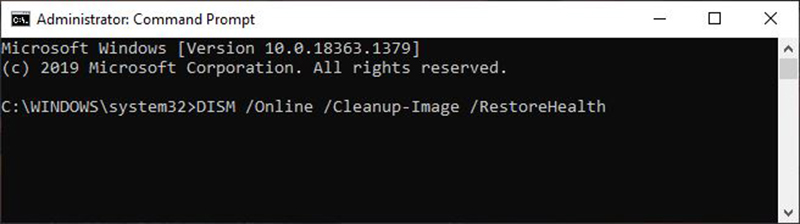
DISM /Online /Cleanup-image /Restorehealth- Pertama, klik Start menu pada Taskbar Windows.
- Lalu ketik “command prompt” pada kolom pencarian Windows » klik kanan Command Prompt dari hasil pencarian » pilih Run as administrator.
- Jika sudah, ketik perintah di atas » tekan Enter.
- Tunggu prosesnya beberapa saat.
- Selesai.
System File Checker (SFC)
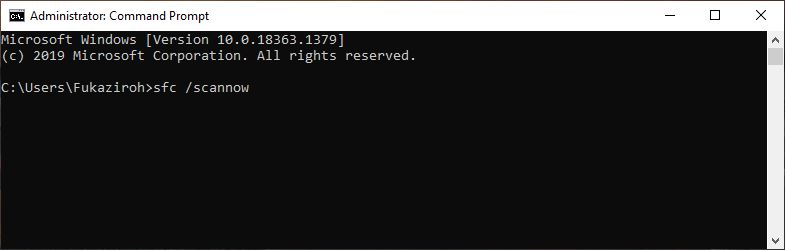
sfc /scannow- Pertama, buka Command Prompt dengan Run as administrator.
- Selanjutnya ketik perintah SFC di atas » tekan Enter.
- Tunggu prosesnya hingga 100%.
- Selesai.
Catatan : lamanya proses tergantung dari kapasitas penyimpanan dan spesifikasi komputer / laptop Anda.
Setelah proses Anda dalam menjalankan System File Checker telah selesai, ada kemungkinan Anda menerima pesan dari hasil pengecekan serta perbaikan. Berikut beberapa informasi mengenai arti dari pesan tersebut.

- Windows Resource Protection did not find any integrity violations – Artinya file sistem Anda tidak hilang ataupun rusak.
- Windows Resource Protection could not perform the requested operation – Artinya untuk memperbaiki masalah yang terjadi, disarankan Anda menjalankan System File Checker dalam Safe Mode. Selain itu, pastikan juga bahwa folder PendingDeletes dan PendingRenames ada dalam direktori %WinDir%\ WinSxS\ Temp, seperti yang terlihat pada contoh gambar di atas.
- dll.
5. Sisakan penyimpanan Local Disk C hingga 20%
Supaya komputer/laptop Anda tidak terjadi beberapa masalah pada aplikasi, alangkah baiknya jika Anda menyisakan free space pada local Disk C paling tidak 20%. Selain menghindari penuhnya kapasitas penyimpanan pada hard disk, hal ini juga dapat menjadi solusi supaya sistem Windows tetap berjalan dengan optimal ketika menjalankan aplikasi. Misalnya jika Anda mempunyai kapasitas pada Local Disk C 100GB, maka Anda perlu menyisakan 20GB sebagai ruang kosong. Jika kondisi penyimpanan Anda penuh, Anda dapat menghapus file-file yang tidak dibutuhkan atau menghapus aplikasi yang sekiranya tidak dibutuhkan lagi.
Lihat Juga : 11 Cara Mengatasi Windows Update Error Windows 10
6. Aplikasi tidak kompatibel
Ketika aplikasi yang Anda jalankan mengalami force close secara tiba-tiba, maka ada kemungkinan bahwa masalah ini disebabkan oleh aplikasi yang Anda install tidak kompatibel dengan sistem operasi yang digunakan. Katakanlah aplikasi tersebut hanya mendukung pada Windows 10, akan tetapi Anda malah memaksakan install pada versi Windows yang lebih rendah. Tidak hanya itu saja yang perlu diperhatikan, faktor bit rate pada sistem operasi juga berpengaruh. Ketika aplikasi tersebut hanya support untuk Windows 64-bit, namun Anda paksakan install pada Windows 32-bit.
Memang ada beberapa aplikasi tersebut bisa dijalankan, tetapi hal ini tentu saja sangat tidak disarankan. Mengingat nantinya pasti akan terdapat beberapa error yang tidak dinginkan, misalnya mendadak force close atau not responding, karena aplikasi tersebut tidak sesuai dengan arsitekturnya. Setiap aplikasi memiliki System requirements yang berbeda-beda, Anda perlu menyesuaikan dengan sistem operasi dan spesifikasi komputer agar aplikasi dapat berjalan optimal.
7. Update versi Aplikasi
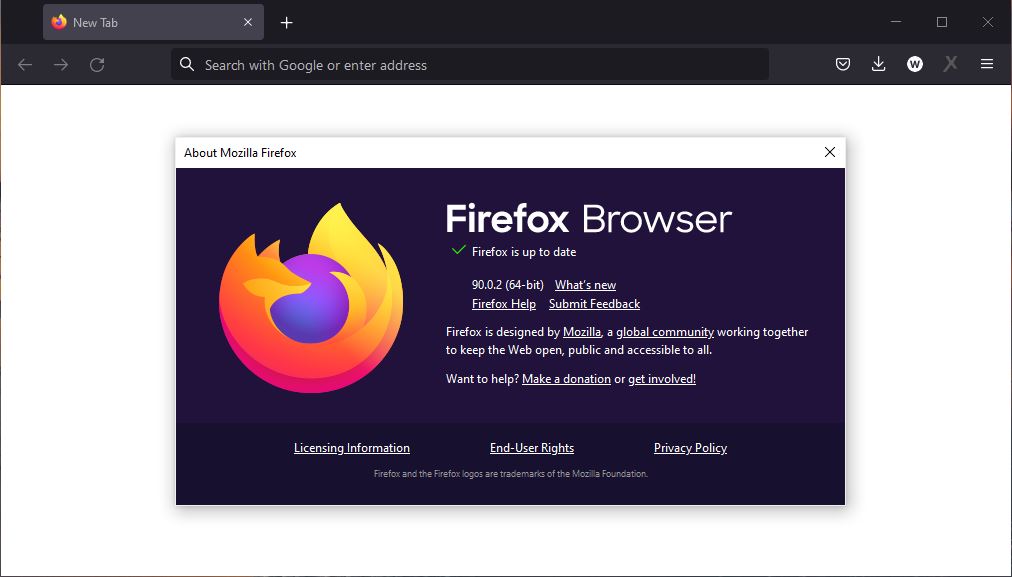
Solusi berikutnya adalah Anda dapat mencoba untuk update versi aplikasi. Terkadang error yang sedang terjadi ini, tidak hanya disebabkan oleh sumber daya komputer/laptop yang minim. Akan tetapi, ada kemungkinan aplikasi tersebut memang belum stabil. Jika memang benar demikian, Anda perlu melakukan update aplikasi (jika tersedia).
Catatan : Dalam melakukan update sendiri, setiap aplikasi memiliki fungsi update yang berbeda-beda. Anda perlu menyesuaikan dengan aplikasi yang Anda gunakan. Pada program Mozilla Firefox yang saya gunakan, fitur update tersedia pada menu About Firefox.
- Pertama, buka aplikasi Mozilla Firefox.
- Selanjutnya klik ikon tiga garis yang ada di bagian pojok kanan atas » pilih Help » lalu klik About Firefox.
- Jika sudah, popup update akan muncul dengan sendirinya.
- Apabila Firefox menyediakan versi terbaru, maka secara otomatis akan terdownload » silakan tunggu beberapa saat.
- Setelah proses download selesai, silakan klik Restart to Update Firefox.
- Selesai.
Sebelum Anda melakukan update aplikasi, pastikan juga koneksi internet Anda stabil dan tidak terjadi bermasalah. Hal ini bertujuan supaya proses update dapat berjalan dengan optimal dan juga untuk menghindari adanya kesalahan atau error ketika update.
8. Meningkatkan hardware perangkat

Salah satu alasan mengapa aplikasi sering mengalami force close ketika digunakan adalah spesifikasi komputer / laptop tidak mumpuni dalam menjalankan aplikasi. Solusi paling tepat untuk memperbaiki masalah ini tentu saja dengan cara meng-upgrade hardware perangkat, ganti penyimpanan Anda dari Hard Disk ke SSD, kemudian tambah kapasitas memori RAM, dari yang sebelumnya hanya 4GB menjadi 8GB.
Saat Anda bermigrasi dari Hard Disk ke SSD, tentu Anda akan mendapatkan beberapa kelebihan, dari segi kecepatan, SSD 10 kali lipat lebih cepat dibandingkan Hard Disk biasa. Sehingga hal ini sangat berdampak pada kinerja sistem, misalnya mengakses aplikasi atau booting menjadi lebih cepat. Hal yang sama juga demikian pada memori RAM, jika Anda memiliki kapasitas RAM yang kecil, maka disarankan Anda menambah RAM minimal 8GB, supaya proses aplikasi ketika dijalankan berjalan dengan optimal. Namun untuk mendapatkan kedua komponen tersebut, Anda perlu mengeluarkan sedikit biaya.
Lihat Juga : 9 Cara Mengatasi Windows Defender Tidak Bisa Dimatikan
9. Install ulang aplikasi
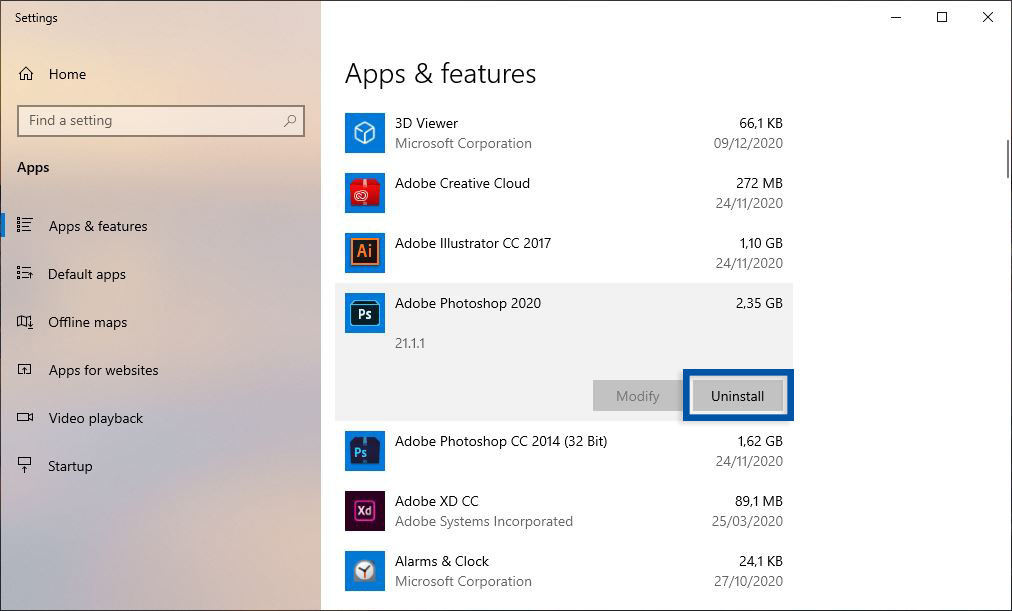
Opsi install ulang menjadi salah satu solusi paling tepat ketika terjadi error pada aplikasi. Mengingat dengan opsi tersebut, segala permasalahan yang di aplikasi dapat teratasi dengan baik. Misalnya kesalahan karena file corrupt, bugs, atau salah konfigurasi saat melakukan penginstalan. Untuk uninstall aplikasi, Anda bisa ikuti langkah-langkah di bawah ini.
- Pertama, klik Start menu pada Taskbar Windows » klik Settings » lalu Apps.
- Jika sudah, pilih tab App & features » cari dan klik program yang ingin dihapus.
- Kemudian klik Uninstall » lalu klik Uninstall kembali untuk konfirmasi penghapusan aplikasi.
- Ikuti instruksi yang diberikan sistem.
- Selesai.
Setelah selesai melakukan penghapusan, Anda perlu membersihkan file cache dan registry Windows terlebih dahulu. Sebelum menginstall kembali aplikasi yang Anda inginkan, disarankan untuk me-restart komputer / laptop terlebih dahulu.
10. Jalankan Windows Update

Tips selanjutnya, cobalah untuk menjalankan Windows Update, opsi ini sangat saya sarankan bagi Anda yang tidak pernah melakukan update Windows sama sekali. Selain mendapatkan fitur-fitur terbaru atau peningkatan dalam segi keamanan dan privasi pengguna, pembaruan Windows juga bertujuan untuk memperbaiki bugs pada sistem dan aplikasi terinstall (terutama pada produk milik Microsoft). Untuk melakukannya, Anda bisa ikuti langkah-langkah di bawah ini.
- Pertama, masuk pada fitur Update & Security » Windows Update.
- Selanjutnya klik Check for updates untuk melihat versi update Windows terbaru.
- Jika tersedia, Anda bisa lakukan update.
- Selesai update, Anda bisa restart laptop/ komputer Anda.
- Selesai.
Catatan: Sebelum menjalankan Windows Update, pastikan penyimpanan Local Disk C Anda tidak penuh. Mengingat saat melakukan pembaruan, sistem membutuhkan ruang penyimpanan yang cukup supaya proses update terkendali. Dan jika Local Disk C penuh, silakan Anda hapus aplikasi yang tidak dibutuhkan atau menambah kapasitas penyimpanan.
11. Scanning dengan Windows Security
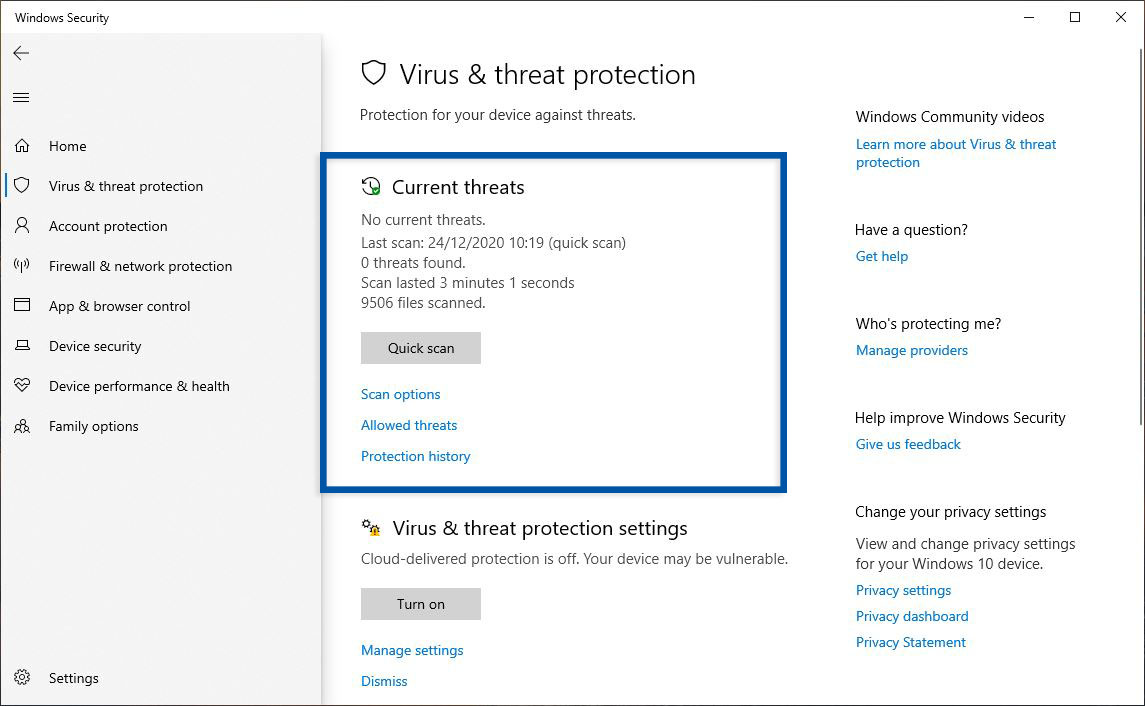
Jika semua solusi di atas tidak menghasilkan perubahan apa pun, maka cara terakhir yang perlu Anda lakukan adalah menjalankan Windows Security. Opsi scan perlu dilakukan, karena ada kemungkinan jika masalah ini ditimbulkan oleh adanya virus atau malware yang telah masuk ke dalam perangkat. Untuk memastikannya, jalankan pemindaian secara menyeluruh dengan aplikasi antivirus.
- Pertama, klik Start menu pada Taskbar Windows » pilih Settings » Update & Security.
- Jika sudah, klik tab Windows Security » klik Open Windows Security.
- Selanjutnya pilih tab Virus & threat Protection.
- Jika sudah, klik Quick Scan untuk memulai proses scanning.
- Tunggu proses beberapa saat.
- Selesai.
Selain menggunakan Windows Security, Anda juga dapat menggunakan aplikasi antivirus lain untuk melakukan scan. Di sisi lain, ada banyak sekali aplikasi yang mampu membersihkan virus lebih cepat dan optimal.
Lihat Juga : 6 Cara Uninstall Aplikasi yang Tidak Bisa Dihapus Windows
Penutup,
Pada dasarnya force close pada aplikasi ini tergolong permasalahan yang tidak begitu serius. Akan tetapi, jika kondisi ini terulang kembali secara terus menerus, tentu akan membuat Anda jengkel. Di sisi lain masalah ini terjadi karena beberapa faktor; mulai dari memori penuh, bugs pada aplikasi, overheating, hingga terkena virus. Semoga dengan mencoba solusi di atas, masalah aplikasi force close pada Windows dapat teratasi dengan baik dan aplikasi dapat digunakan kembali tanpa kendala apa pun.
Jika Anda memiliki pertanyaan atau pendapat yang perlu Anda sampaikan, silakan tulis melalui kolom komentar di bawah ini. Terima kasih dan selamat mencoba!
Suatu kondisi di mana aplikasi mendadak berhenti atau keluar secara tiba-tiba.
Memori RAM penuh serta bugs pada aplikasi menjadi penyebab utama yang sering kali di alami oleh pengguna Windows.
Penulis : Wahyu Setia Bintara | Editor : Rudi Dian Arifin
Discussion | 0 Comments
*Komentar Anda akan muncul setelah disetujui
-
Jangan sampai Anda membayar premi rutin, tapi risiko yang sebenarnya ingin dilindungi justru tidak termasuk dalam…Update
-
Di bawah ini tersedia sejumlah informasi mengenai fungsi dan manfaat jaringan komputerUpdate
-
Melalui artikel ini, Anda akan mengetahui fungsi, manfaat, dan kegunaan laptop dalam kehidupan sehari-hariUpdate








